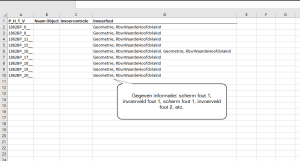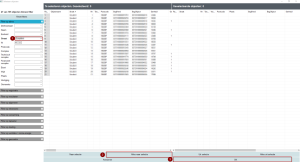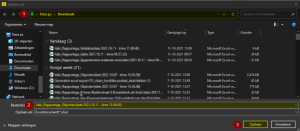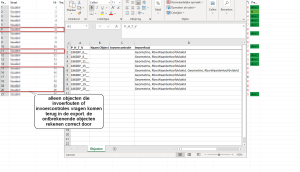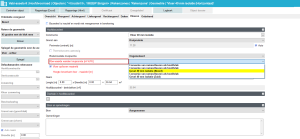Kwaliteitscontrole (controleer objecten) (Excel)
Met de functie [Kwaliteitscontrole (controleer objecten) (Excel)] is het mogelijk om een Excel rapportage uit te draaien die inzichtelijk maakt welke objecten niet doorgerekend kunnen worden en wat de reden hiervan is. De functie is vergelijkbaar met de [Controleer objecten (Excel)] functie die je per object kunt uitvoeren. Het voordeel van de functie [Kwaliteitscontrole (controleer objecten) (Excel)] is dat je dit kunt uitvoeren voor meerdere objecten tegelijk.
De tool exporteert enkel de objecten die minimaal een invoercontrole en/of invoerfouten bevatten die cruciaal zijn voor het correct doorrekenen in de software. In de Excel rapportage staat per niet doorgerekend object welke datavelden aangevuld moeten worden voor het doorrekenen. De meldingen [Berekening geslaagd] en NV-conversienotities worden niet geëxporteerd in het Excel rapportage.
Voor welke situaties is de functie 'Controleer objecten' van toepassing
Er zijn gevallen waarbij de controle per object niet toereikend of te tijdrovend is voor bepaalde toepassingen/implementaties. Dit is de reden waarom deze tool in versie 8.8 is geïntroduceerd. De tool is handig om te gebruiken bij een van de volgende handelingen;
- Het inzichtelijk maken van welke objecten niet doorrekenen
- Voor het verbeteren van de data kwaliteit
- Grootschalig objecten controleren die binnenkort geregistreerd gaan worden
- Om na gebruik van de mutatietool uit te zoeken wat de reden is waarom bepaalde objecten niet doorrekenen
Stappenplan
1: Open Kwaliteitscontrole (controleer objecten) (Excel)
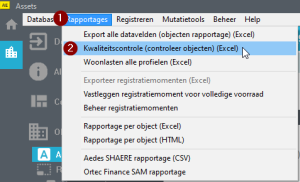
2: Selecteer objecten om te controleren
3: Exporteren en openen van de rapportage
4: Kijk waar de fouten zitten